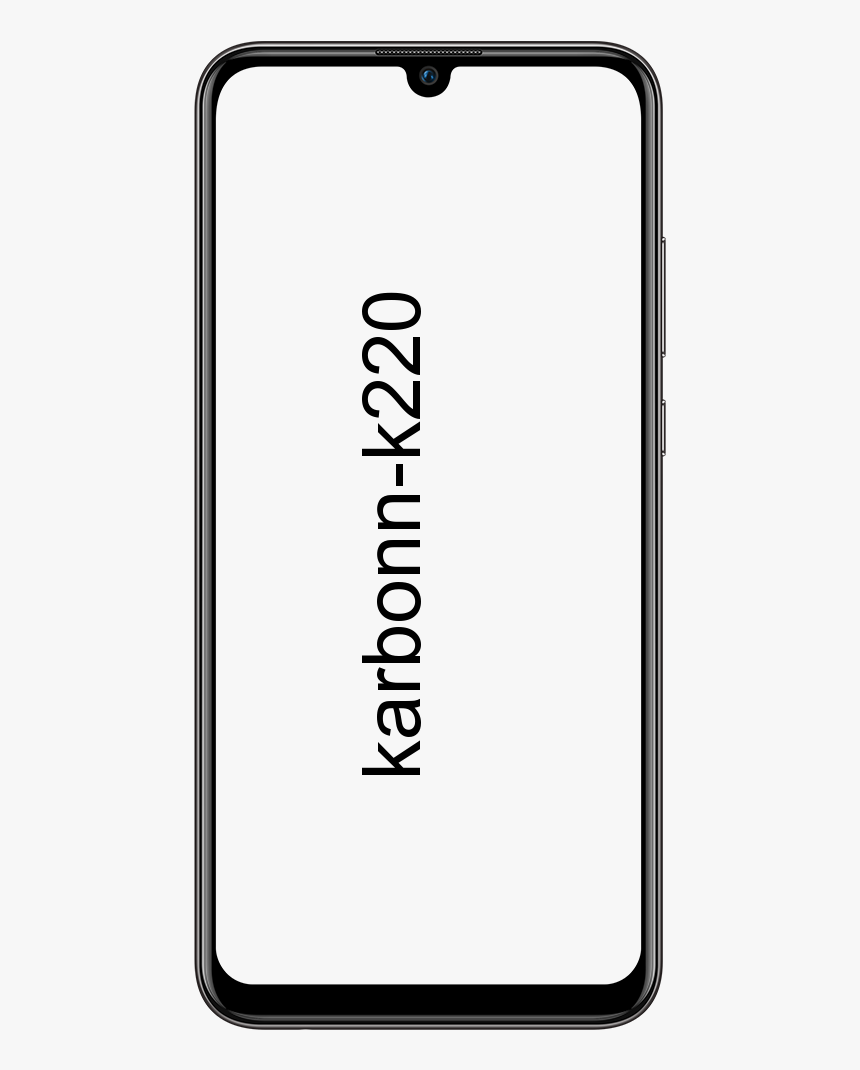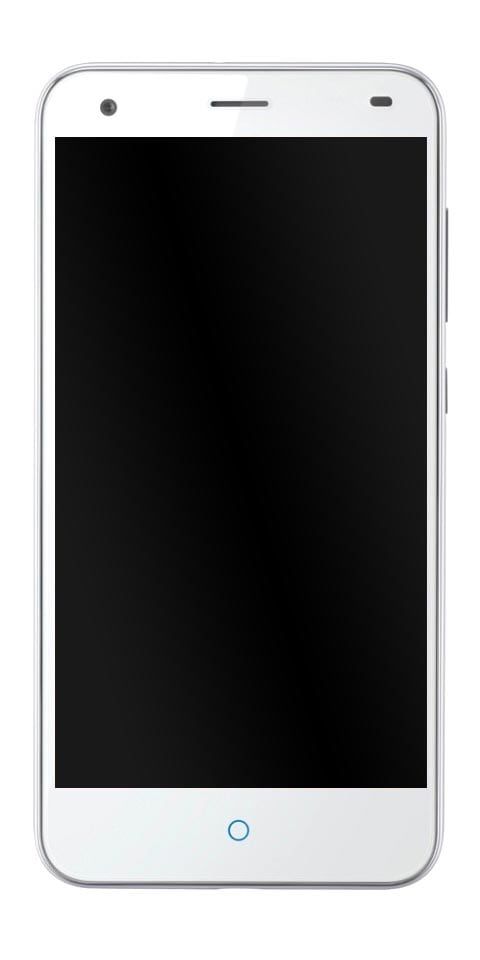วิธีปิดการใช้งานป๊อปอัปการควบคุมระดับเสียงของสื่อใน Windows 10
คุณต้องการปิดการใช้งาน Media Volume Control Pop-up ใน Windows 10 หรือไม่? ใน Windows 10 ขณะปรับระดับเสียง ป๊อปอัประดับเสียง หรือที่เรียกว่าโอเวอร์เลย์การควบคุมระดับเสียงของสื่อ ปรากฏขึ้นที่ขอบซ้ายบนของหน้าจอแสดงผล นอกจากนี้ยังรวมเข้ากับรุ่น Chrome และ Edge และช่วยให้คุณสามารถหยุดวิดีโอ YouTube ชั่วคราวหรือสลับไปยังรายการอื่นในเพลย์ลิสต์ได้
Google Chrome 75 เปิดตัวคุณลักษณะล่าสุดที่เปิดใช้งานการใช้ปุ่มสื่อบนแป้นพิมพ์เพื่อควบคุมเนื้อหาของการเล่นสื่อในเบราว์เซอร์ เมื่อเปิดเครื่อง จะเปิดใช้งานโดยใช้ปุ่มเพิ่มระดับเสียง ลดระดับเสียง หรือปิดเสียง นอกจากนี้ คุณยังดูการแจ้งเตือนขนมปังพิเศษพร้อมปุ่มต่างๆ ที่คุณสามารถใช้เพื่อควบคุมการเล่นสื่อ
คุณลักษณะที่จำเป็นนี้มีอยู่ใน Google Chrome และ MS Edge Chromium
อย่างไรก็ตาม ผู้ใช้จำนวนมากพบว่าโอเวอร์เลย์วอลุ่มสื่อนี้สร้างความรำคาญให้กับขนาดที่ใหญ่และเวลาในการแสดงผลที่ยาวนาน แถมยังไม่ชัดเจนว่าจะเคลียร์ยังไง ป๊อปอัปจะปิดโดยอัตโนมัติหลังจากไม่กี่วินาที อย่างไรก็ตาม แน่นอน มันยังคงมองเห็นได้เป็นเวลานานเกินไป และแสดงเวลาเพิ่มขึ้นเมื่อคุณวางเมาส์เหนือมันโดยใช้เคอร์เซอร์ของเมาส์
วิธีปิดการใช้งาน ป๊อปอัปการควบคุมระดับเสียงสื่อใน Windows 10:
หากคุณต้องการปิดป๊อปอัปการควบคุมระดับเสียงของสื่อ ให้ทำตามขั้นตอนด้านล่าง:

วิธีรูท nexus 5x 7.1.1
ขั้นตอนที่ 1:
แตะที่ชื่อแอพ ในสถานการณ์นี้ มันคือ chome.exe
ขั้นตอนที่ 2:
สำหรับสื่อซ้อนทับที่เพิ่มปกอัลบั้มหรือรูปภาพของศิลปิน คุณสามารถแตะที่ชื่อศิลปินหรือบนปกอัลบั้มเพื่อล้างป๊อปอัป
สุดท้าย หากคุณไม่พอใจที่จะดูสื่อซ้อนทับนี้ คุณสามารถปิดสื่อดังกล่าวได้โดยใช้การตั้งค่าสถานะพิเศษในเบราว์เซอร์ที่ใช้โครเมียมล่วงหน้า
วิธีตรวจสอบ bootloader
ในการปิดป๊อปอัปการควบคุมระดับเสียงของสื่อ
ขั้นตอนที่ 1:
ตรงไปที่เบราว์เซอร์ Google Chrome และป้อนข้อความต่อไปนี้ในแถบที่อยู่:
chrome://flags/#hardware-media-key-handling
การใช้คำสั่ง หน้าแฟล็กจะเปิดขึ้นโดยตรงด้วยการตั้งค่าที่จำเป็น
ขั้นตอนที่ 2:
เลือกตัวเลือก ปิดการใช้งาน จากรายการดรอปดาวน์ที่อยู่ถัดจากบรรทัด 'Hardware Media Key Handling'
ขั้นตอนที่ 3:
จากนั้นเริ่ม Google Chrome ใหม่หลังจากปิดด้วยตนเอง หรือคุณสามารถใช้ปุ่มเปิดใหม่ที่ปรากฏที่ด้านล่างสุดของหน้า
เสร็จเรียบร้อย!
สรุป:
นี่คือทั้งหมดที่เกี่ยวกับการปิดการใช้งานป๊อปอัปการควบคุมระดับเสียงของ Windows 10 หากคุณประสบปัญหาใด ๆ โปรดแจ้งให้เราทราบ หากคุณคิดว่ามีประโยชน์โปรดแจ้งให้เราทราบคำแนะนำของคุณในส่วนความคิดเห็นด้านล่าง คุณรู้จักวิธีการอื่น ๆ ที่คุณคิดว่าเราไม่สามารถกล่าวถึงในคู่มือนี้ได้หรือไม่?
ยังอ่าน: